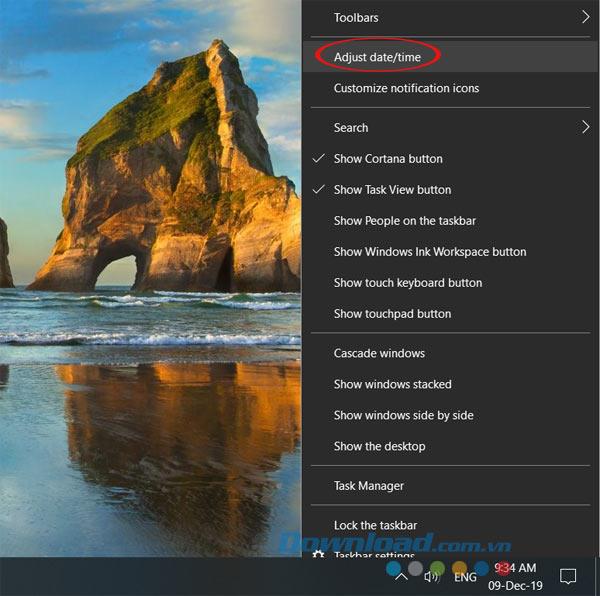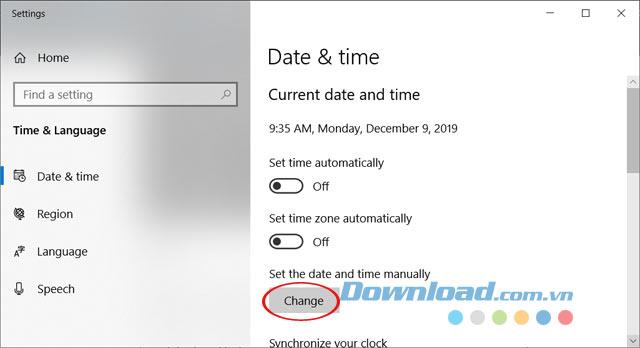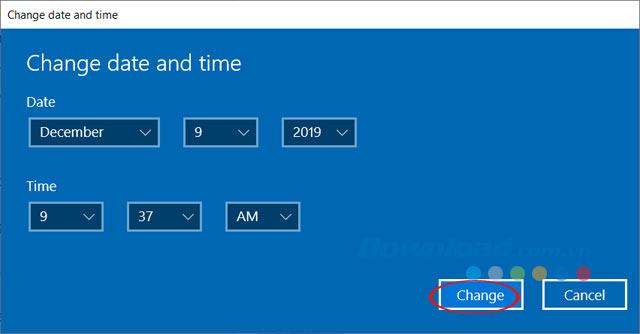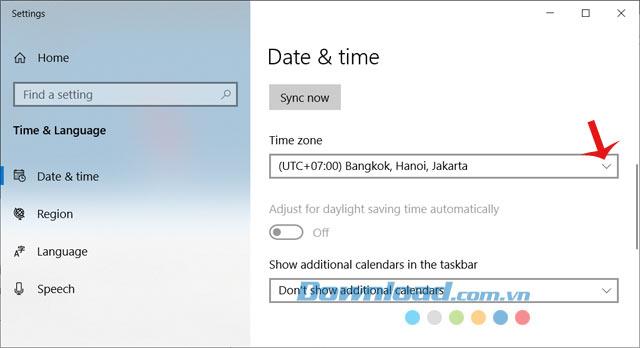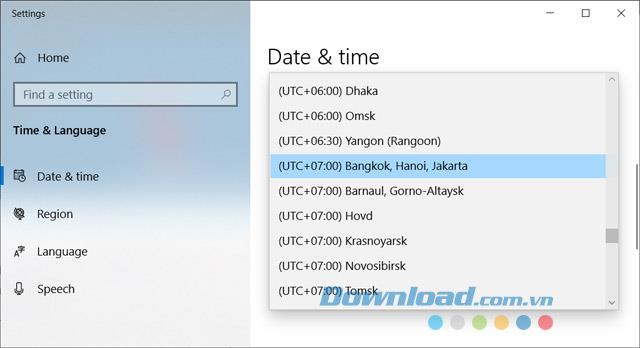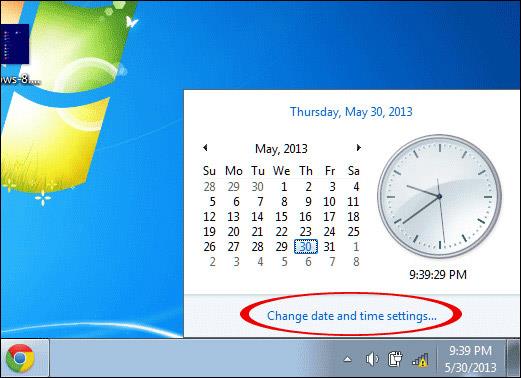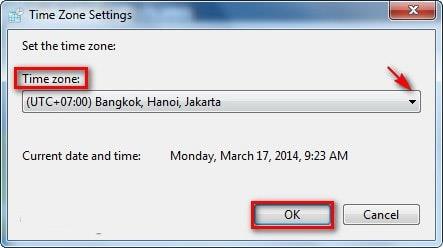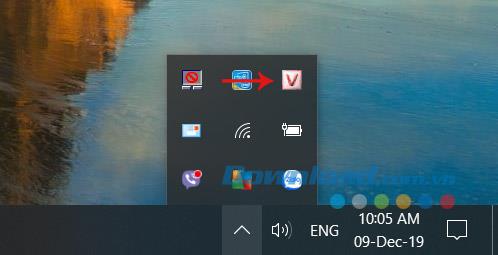คุณมักใช้ Zalo PC ในการส่งข้อความโทรวิดีโอคอลล์ฟรี แต่จู่ๆวันหนึ่งคุณไม่สามารถเข้าสู่ระบบ Zalo โดยแสดงรหัสข้อผิดพลาด 2017, 2020 และ 2028 ไม่ต้องกังวล
Zalo Zalo เว็บ
โปรดปฏิบัติตามคำแนะนำในบทความด้านล่างเพื่อแก้ไขข้อผิดพลาดอย่างรวดเร็วเข้าสู่ระบบ Zalo เพื่อแชทตามปกติต่อไป:
6 วิธีในการแก้ไขข้อผิดพลาดทั่วไปบน Zalo PC
แก้ไขข้อผิดพลาด Zalo 2017 บนคอมพิวเตอร์
ข้อผิดพลาด Zalo 2017 หรือที่เรียกว่าข้อผิดพลาดบัญชีไม่พร้อมมักเกิดขึ้นทั้งบนคอมพิวเตอร์และโทรศัพท์เนื่องจากเวลาที่ไม่ถูกต้องในระบบเมื่อเข้าสู่ระบบ Zalo จะได้รับข้อความสีแดงที่ไม่สามารถเข้าสู่ระบบได้ อนุประโยค ณ จุดนี้เพียงปรับเวลาของระบบให้แม่นยำ:
ด้วย Windows 10
ขั้นตอนที่ 1:คลิกขวาที่เวลาบนแถบงานเลือกปรับวันที่ / เวลา
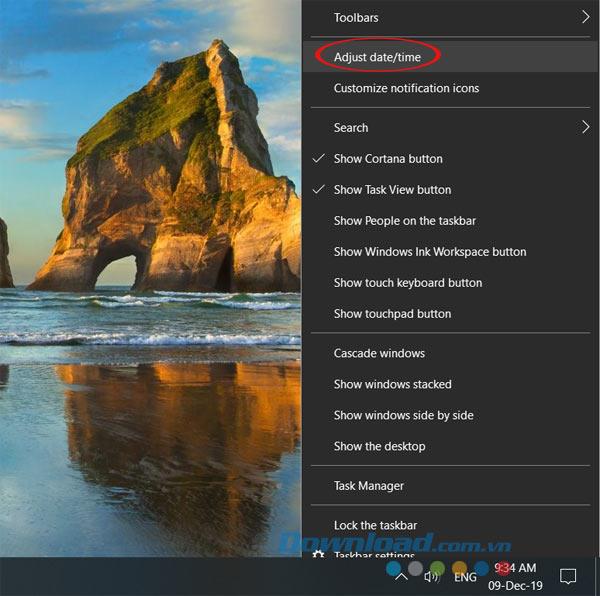 คลิกปรับวันที่ / เวลา
คลิกปรับวันที่ / เวลา
ขั้นตอนที่ 2:อินเทอร์เฟซการตั้งค่าปรากฏขึ้นในส่วนวันที่และเวลาคลิกปุ่มเปลี่ยนเพื่อเปลี่ยนเวลาสำหรับคอมพิวเตอร์
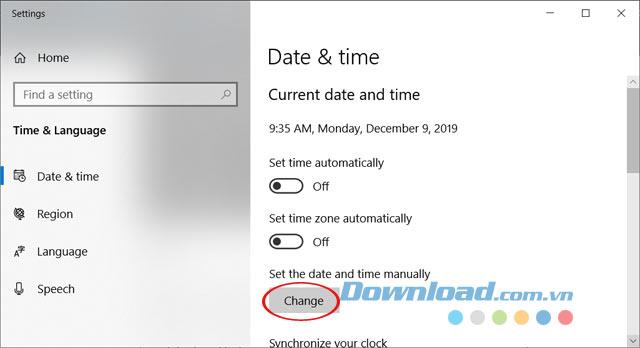 คลิกที่เปลี่ยน
คลิกที่เปลี่ยน
ขั้นตอนที่ 3: ป้อนวันที่และเวลาที่แน่นอนสำหรับคอมพิวเตอร์หากคุณต้องการเปลี่ยนความแตกต่างของเวลาด้วยจากนั้นคลิกปุ่มเปลี่ยนเพื่อบันทึกการเปลี่ยนแปลง
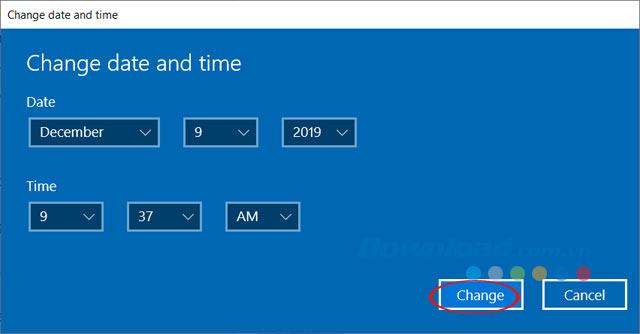 เปลี่ยนวันที่และเวลา
เปลี่ยนวันที่และเวลา
ขั้นตอนที่ 4: จากนั้นกลับไปที่อินเทอร์เฟซการเปลี่ยนเวลาจากนั้นคลิกลูกศรแบบเลื่อนลงในส่วนโซนเวลา
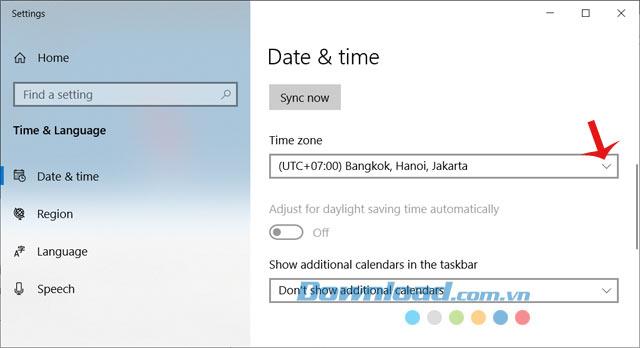 เขตเวลา
เขตเวลา
ขั้นตอนที่ 5:จากนั้นเลือกเขตเวลาของเวียดนาม: (UTC + 07:00) กรุงเทพฯฮานอยจากาต้า
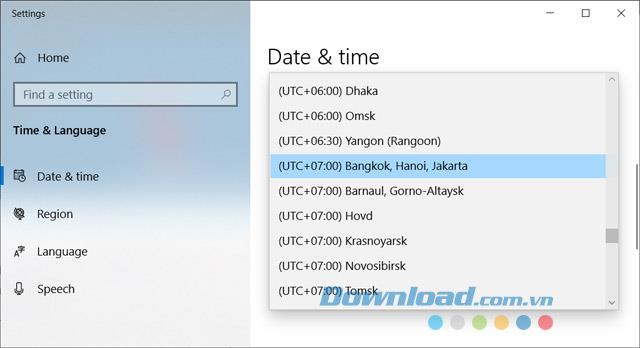 เลือกเขตเวลา
เลือกเขตเวลา
ขั้นตอนที่ 6:หลังจากแก้ไขแล้วให้อัปเดตคอมพิวเตอร์ Zalo เป็นเวอร์ชันล่าสุด
ด้วย Windows 7
ขั้นตอนที่ 1:สำหรับผู้ที่ใช้ Windows 7 ให้ดับเบิลคลิกที่รายการที่แสดงวันที่และเวลาเพื่อแสดงรายละเอียดของหน้าต่างเวลา จากนั้นคลิกที่เปลี่ยนวันและเวลาการตั้งค่า
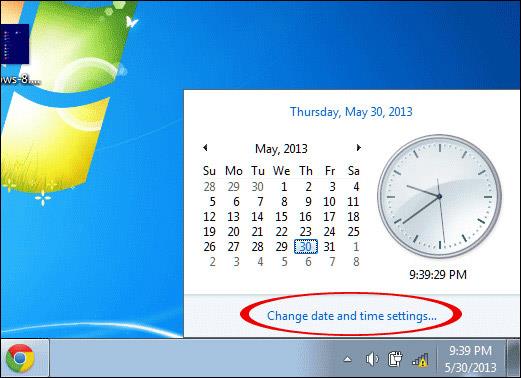 เปลี่ยนการตั้งค่าวันที่และเวลา
เปลี่ยนการตั้งค่าวันที่และเวลา
ขั้นตอนที่ 2:เลือกเปลี่ยนโซนเวลาเพื่อเปลี่ยนเขตเวลาที่แน่นอนของเวียดนาม จากนั้นในSet the time zoneเลือกTime zoneที่นี่จะเลือกเขตเวลา(UTC + 07:00) Bangkok, Hanoi, Jakata สุดท้ายคลิกตกลงเพื่อเปลี่ยนเขตเวลา
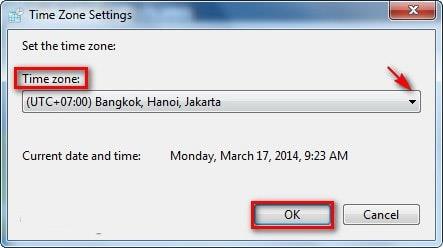 การตั้งค่าโซนเวลา
การตั้งค่าโซนเวลา
ขั้นตอนที่ 3:หลังจากแก้ไขแล้วให้อัปเดตคอมพิวเตอร์ Zalo เป็นเวอร์ชันล่าสุด
แก้ไขข้อผิดพลาด Zalo 2028 เมื่อเข้าสู่ระบบ Zalo บนคอมพิวเตอร์
หากคุณได้รับข้อผิดพลาด 2028 เมื่อเข้าสู่ระบบ Zalo บนคอมพิวเตอร์แล็ปท็อปคุณเพียงแค่ต้องเปลี่ยนรหัสผ่านของบัญชี Zalo บนโทรศัพท์ของคุณ จากนั้นกลับเข้าสู่ระบบ Zalo บนคอมพิวเตอร์
แก้ไขข้อผิดพลาด Zalo 2020 - ห้ามการใช้งานบัญชีชั่วคราว
ข้อผิดพลาด 2020 เป็นเพราะคุณละเมิดกฎเมื่อใช้ Zalo ดังนั้นคุณจึงถูกห้ามใช้บัญชีชั่วคราว ในการแก้ไขปัญหานี้คุณต้องลงทะเบียนบัญชี Zalo ใหม่หรือติดต่อศูนย์บริการสนับสนุนของ Zalo: 1900 561558 เพื่อรับการสนับสนุน
เกิดข้อผิดพลาดไม่สามารถโพสต์รูปภาพสถานะใหม่ Zalo
เมื่อบัญชีของ Zalo ไม่สามารถอัปโหลดรูปถ่ายได้สถานะใหม่คุณต้องออกจากระบบ Zalo จากนั้นเข้าสู่ระบบ Zaloอีกครั้ง
เกิดข้อผิดพลาดในการพิมพ์ Vietnamese Zalo บนพีซี
เมื่อคุณไม่สามารถพิมพ์ภาษาเวียดนามบน Zalo PC ได้คุณต้องตรวจสอบว่าคุณได้ติดตั้งเครื่องมือสนับสนุนการพิมพ์ภาษาเวียดนามเช่นUnikey , Vietkeyแล้วหรือยัง ... หากติดตั้งแล้วให้ตรวจสอบว่าได้เลือกโหมดการพิมพ์ภาษาเวียดนามที่ถูกต้องหรือไม่?
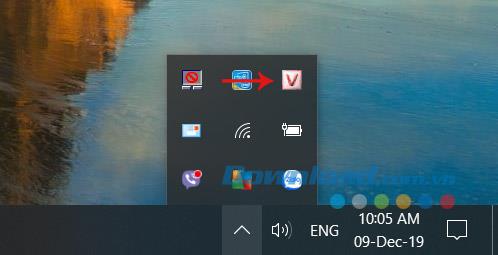 เลือกโหมดการพิมพ์ภาษาเวียดนาม
เลือกโหมดการพิมพ์ภาษาเวียดนาม
หากคุณยังพิมพ์ภาษาเวียดนามไม่ได้คุณต้องตรวจสอบว่าเวอร์ชันที่ใช้ Zalo เก่าเกินไปหรือไม่? หากเก่าเกินไปให้อัปเกรด Zalo เป็นเวอร์ชันล่าสุด
ข้อผิดพลาดไม่สามารถแสดงภาพบน Zalo
เกิดข้อผิดพลาดในการไม่แสดงภาพบน Zalo เนื่องจากสาเหตุ 2 ประการประการหนึ่งเกิดจากปัญหาการเชื่อมต่อเครือข่ายประการที่สองคือรูปภาพไม่ได้อยู่ในอุปกรณ์อีกต่อไปโดยใช้ Zalo เพื่อเอาชนะสถานการณ์นี้คุณควรเข้าสู่ระบบ Zalo อีกครั้ง
ด้านบนนี้เป็นข้อผิดพลาดทั่วไป 6 ข้อเมื่อใช้ Zalo บนพีซีหวังว่าจะช่วยคุณได้ ในกรณีที่ใช้วิธีการข้างต้นทั้งหมดแล้วยังไม่สามารถแก้ไขได้คุณสามารถใช้แอพพลิเคชั่นหรือวิธีการสื่อสารอื่น ๆ เช่น SMS, Viber , Skype ...
ฉันขอให้คุณประสบความสำเร็จ!